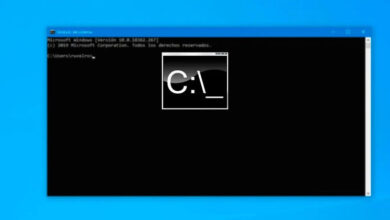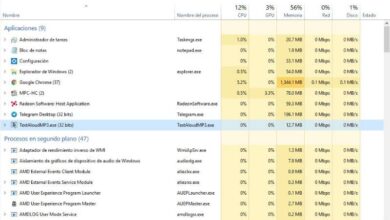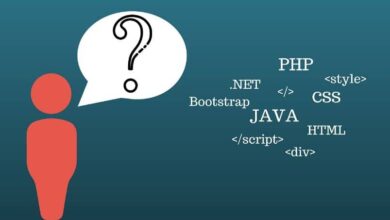Comment savoir si mon Windows est authentique et activé en permanence?
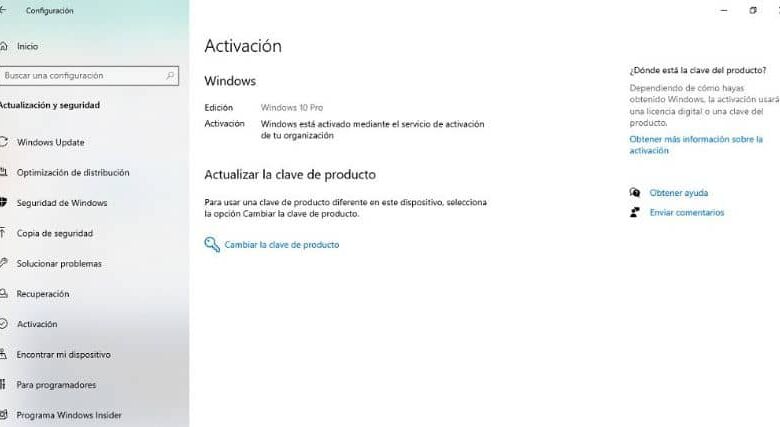
Les versions existantes de Windows 10 ont besoin d’une licence pour fonctionner correctement. Ces licences peuvent être permanentes, mais elles ont souvent une date d’expiration. Il existe plusieurs méthodes pour savoir si Windows est authentique et activé en permanence.
À d’autres moments, il y a le scénario de devoir corriger l’erreur «Votre licence Windows expirera bientôt» dans Windows 10 , donc c’est vraiment un aspect délicat.
Lors de l’acquisition d’un ordinateur avec le logiciel Windows 10 activé, il est extrêmement important de savoir exactement quand sa licence expire. Puisque cela vous permettra d’en acquérir un nouveau avant l’expiration du précédent.
Windows authentique et activé
Posséder Windows d’origine et activé permettra aux utilisateurs d’utiliser toutes ses fonctions. Les options telles que «Personnalisation» qui incluent le changement de fond d’écran, l’économiseur d’écran, la modification des thèmes, entre autres, ne sont disponibles que sous licence.
De nombreux utilisateurs affirment que la désactivation de Windows 10 affecte les performances de l’ordinateur et affiche un filigrane sur le bureau qui fait référence au fait que la copie de Windows dont ils disposent n’est pas activée.
Cela permet de disposer des meilleurs programmes pour mesurer les performances d’un PC et ainsi déterminer si quelque chose ne va pas en particulier.
Il est important de vérifier lors de l’obtention ou après l’envoi d’un ordinateur à formater s’il dispose d’une licence Windows 10 activée et de sa date d’expiration. Ceci générera que le moment où il est nécessaire d’en acquérir un soit pris en compte et ne passera pas par des éventualités avec le PC.
Étapes pour savoir si mon Windows est d’origine et est activé en permanence
Il existe deux méthodes pour vérifier si Windows est authentique et activé en permanence. Bien que l’un soit plus simple que l’autre, l’un d’eux ne permet pas de vérifier la date d’expiration de la licence et si elle est permanente.
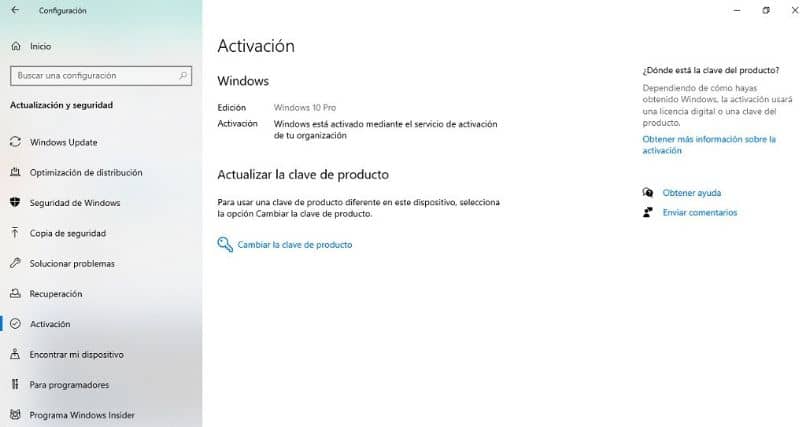
Savoir si Windows est d’origine et est activé en permanence à partir des paramètres
Pour savoir si Windows 10 est activé et original, vous devez sélectionner l’option » Paramètres » , qui est symbolisée par un engrenage dans le menu démarrer.
Lorsque vous entrez dans la configuration, vous devez rechercher l’option «Mise à jour et sécurité» qui se trouve au bas des autres options et cliquer dessus. Par la suite, une fenêtre apparaîtra avec un menu sur la gauche où l’option «Activation» se trouvera presque à la fin de la liste, selon la version de Windows 10 que vous avez.
La sélection de l’option «Activation» affichera les données concernant l’édition de Windows que vous avez et si elle est activée. Dans les versions antérieures à Windows 10, le processus sera différent. Le moyen le plus simple d’accéder à la fenêtre où ces données seront affichées est d’appuyer sur la touche «Windows» et de la maintenir enfoncée tout en appuyant sur la touche « X ».
Cela affichera un menu déroulant sur la gauche du bureau dans lequel l’ option » Système » sera trouvée. Lorsque vous sélectionnez cette option, la fenêtre » Propriétés système » apparaîtra montrant l’édition de Windows que vous avez et aussi si elle est activé ou non. Il convient de noter qu’en utilisant ces méthodes, vous ne pouvez pas obtenir d’informations sur la question de savoir si la licence est permanente ou a une date d’expiration. Pour cela, il est nécessaire d’appliquer la méthode suivante.
Savoir si Windows est authentique et est activé en permanence à partir de la console de commande
Cette méthode, pour savoir si Windows est authentique et activé, fonctionne sur toutes les versions de Windows. Pour démarrer, appuyez sur les touches « Windows » et « R ». Avec laquelle une fenêtre appelée «Exécuter» apparaîtra.
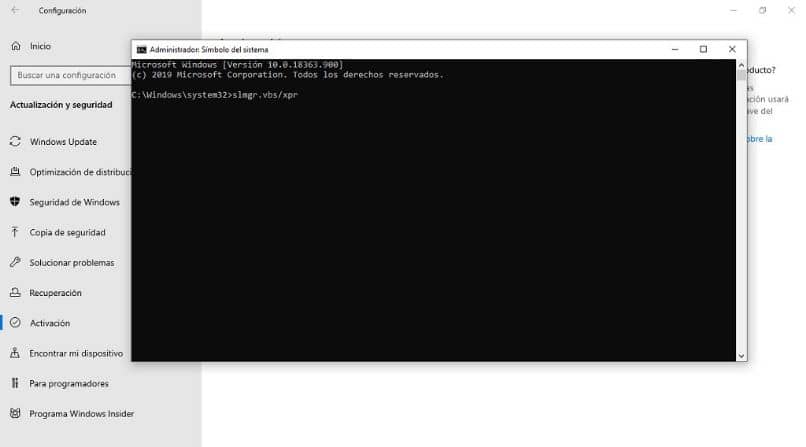
Dans la barre de cette fenêtre, vous devez placer » cmd » et appuyez sur la touche » Entrée » pour ouvrir la console de commande. Dans la console de commande, copiez la commande suivante » slmgr.vbs / xpr » et appuyez sur «Entrée» .
Il faudra un moment pour que la fenêtre apparaisse avec les informations indiquant si Windows est activé correctement et si votre licence est permanente ou a une date d’expiration, qui sera représentée par la date d’expiration.